Сжатие видео — это процесс перекодирования ролика с другими настройками. На размер видеофайла влияют разрешение, частота кадров, параметры кодирования, битрейты аудио- и видеопотока. К сожалению, не все из них можно изменить без ухудшения итоговой картинки.
Сжать видео так, чтобы не пострадало качество, по большому счёту можно только с помощью снижения битрейта. Для не очень динамичных роликов приемлемо также уменьшение частоты кадров.
Изменение разрешения тоже сработает, но только за счёт ухудшения качества картинки. Однако это актуально при оптимизации видео для устройств, которые физически не поддерживают высокие разрешения и не смогут его отобразить. Снижение битрейта аудиопотока очень слабо влияет на итоговый размер, поэтому с ним можно не заморачиваться.
Выбор степени сжатия напрямую зависит от разрешения видео. Чем оно выше, тем больше нужен битрейт. Ориентироваться можно на следующие показатели:
- 4К — 35–50 Мбит/с;
- 2К — 16–24 Мбит/с;
- Full HD — 8–12 Мбит/с;
- HD — 5–7,5 Мбит/с.
При сжатии размер файла может уменьшиться на 50–80%. Более высокая компрессия ухудшит качество изображения.
Как уменьшить (сжать) размер видео без потери качества. САМЫЙ ПРОСТОЙ способ!!!
Как сжать видео офлайн
1. С помощью Handbrake
Мощный и при этом бесплатный конвертер видео для Windows, macOS и Linux идеально подходит для оптимизации роликов. Благодаря готовым пресетам и массе настроек получится легко уменьшить размер как одного элемента, так и сразу серии роликов.
Установите Handbrake по ссылке и запустите его, указав нужный файл.
Выберите один из представленных шаблонов.
Оставьте настройки без изменения или задайте собственные. В последнем случае есть смысл подправить только раздел «Видео», установив следующие параметры:
- Кодировщик видео — H.264.
- Частота кадров (FPS) — такая же, как в исходном файле.
- Качество — 18–24 при выборе постоянного качества (чем меньше, тем лучше). Либо же задайте средний битрейт в диапазоне 8 000–10 000 кбит/с. Опционально можно включить двухпроходное кодирование с ускорением первого прохода для повышения качества.
- Пресет — fast, medium или другой (чем выше скорость, тем хуже качество, и наоборот).
Кликните «Выбрать» в правом нижнем углу, чтобы указать место сохранения файла, затем — «Начало» или «Добавить в очередь», если хотите сжать сразу несколько видео.
2. С помощью VLC
Популярный медиапроигрыватель с открытым исходным кодом, который доступен бесплатно на всех платформах. Он позволяет не только просматривать видео, но и редактировать его. С помощью функции конвертации можно довольно просто сжимать ролики.
Скачайте и установите VLC с официального сайта, запустите и перейдите в меню «Файл» → «Конвертировать/передавать…».
Перетащите в окно приложения видео. Выберите профиль Video — H.264 (MP4) и кликните «Настроить».
На вкладке «Видеокодек» установите битрейт 6 000–8 000 кбит/с и нажмите «Применить», оставив другие параметры без изменения.
КАК СЖАТЬ ВИДЕО? БЕЗ ПРОГРАММ И ПРИЛОЖЕНИЙ
Нажмите «Обзор» и укажите папку для готового файла, а затем щёлкните «Сохранить».
Как сжать видео онлайн
1. С помощью YourCompress
Очень простой и бесплатный сервис, который, несмотря на отсутствие каких‑либо настроек, отлично сжимает видео без заметного ухудшения качества. Поддерживаются файлы объёмом до 500 МБ. Водяных знаков и других ограничений нет.
Перейдите по ссылке и кликните «Выбрать файл…», чтобы указать путь к видеоролику. Нажмите кнопку «Загрузить и сжать файл».
По окончании конвертации нажмите «Скачать». Здесь же будет отображён итоговый размер и процент сжатия по сравнению с оригинальным файлом.
2. С помощью 123Apps Video Converter
Ещё один онлайн‑инструмент с минимальным количеством настроек. В отличие от предыдущего, позволяет выбрать разрешение и кодеки, а также оценить примерный размер файла. Ограничение на объём видео в бесплатном режиме — 1 ГБ.
Перейдите в сервис по ссылке ниже и нажмите «Открыть файл» для выбора видео. Укажите формат MP4, разрешение оставьте таким же, как в оригинале. Но при желании его можно и изменить. Кликните кнопку «Настройки».
С помощью ползунка подстройте необходимый размер файла на выходе, а остальные опции лучше оставьте без изменений. Нажмите «Конвертировать» и дождитесь завершения процесса.
3. С помощью Cloudconvert
Более продвинутый сервис для конвертации различных файлов, включая видео. Он предоставляет множество настроек сжатия и поддерживает пакетную обработку. Из ограничений — только объём роликов до 1 ГБ. Водяных знаков и прочего нет.
Откройте Cloudconvert по ссылке ниже, кликните Select File и загрузите видео из папки на компьютере, облака или другим способом.
Нажмите кнопку с многоточием и выберите MP4.
Далее кликните по иконке гаечного ключа.
Укажите настройку постоянного качества от 18 до 24 — чем меньше, тем лучше. Выберите пресет кодирования medium. Остальные настройки оставьте без изменений и нажмите кнопку Okay.
Если хотите сжать сразу несколько видео, нажмите Add more files и задайте настройки для них. Когда всё будет готово, нажмите Convert и подождите, пока ролики обработаются.
- 15 бесплатных видеоредакторов для компьютера и смартфона
- Как обрезать музыку онлайн или офлайн
- Как зациклить видео онлайн на смартфоне или компьютере
- Как оцифровать видеокассету: пошаговая инструкция
- 6 отличных программ для монтажа видео
Источник: lifehacker.ru
[5 лучших способов] Как сжать видео в Windows 10
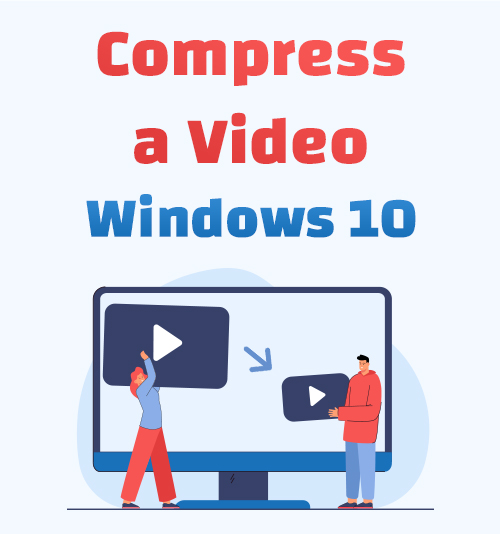
У вас есть проблема, из-за которой вы не можете поделиться своим видео в социальных сетях? Или HD-видео заполнит ваш жесткий диск? И вы не можете отправить это большое видео своему другу по электронной почте из-за ограничения на размер файла.
В таких обстоятельствах уменьшение размера ваших видеофайлов — это хорошая идея, позволяющая экономить место, делиться и передавать видеофайлы. Однако есть ли настольное приложение или отличный инструмент для с легкостью сжимайте видео в Windows 10?
Конечно, здесь я порекомендую 5 лучших способов, чтобы вы знали как сжать видео в Windows 10. Помимо Windows 10, вы можете использовать эти инструменты на любом ПК с Windows.
СОДЕРЖАНИЕ
- Часть 1: Лучшая программа для сжатия видео без потери качества
- Часть 2: Как сжать видео в Windows онлайн
- Часть 3: Как сжать видеофайл в Windows с предустановленным приложением
- Часть 4: Как уменьшить размер видеофайла в Windows 10 с помощью VLC
- Часть 5: Как уменьшить размер видеофайла в Windows 10 с помощью HandBrake
Лучшая программа для сжатия видео без потери качества
В настоящее время многочисленные возможности позволяют уменьшить размер видео. Например, настольное приложение сжатия, бесплатный онлайн-компрессор видео, медиаплееры и некоторые компрессоры с открытым исходным кодом. Здесь я предложу лучшую программу – Пчелиный Конвертер для уменьшения файлов MP4.
BeeConverter — один из лучших конвертеров, способных преобразование любого видео или аудио формата в другой в Windows. Кроме того, он также способен сжимать видео. Самое главное, видео будет не потерять свое первоначальное качество в сжатии. Кроме того, др. встроенные инструменты редактирования будут предоставлены вам, когда вы используете BeeConverter, например, триммер видео, слияние видео и конвертер GIF.
Тогда, как сжать видео в Windows немедленно? Приходите и следуйте за мной, чтобы изучить этот метод через BeeConverter.
Конвертируйте видео в MP4, MOV, MP3, GIF и др.
- для Windows 10/8/7
- для Mac OS X 14+
- для Android
- Запустите Пчелиный Конвертер настольное программное обеспечение. И нажмите на Модуль преобразователя. Итак, вы попали в интерфейс конвертера.
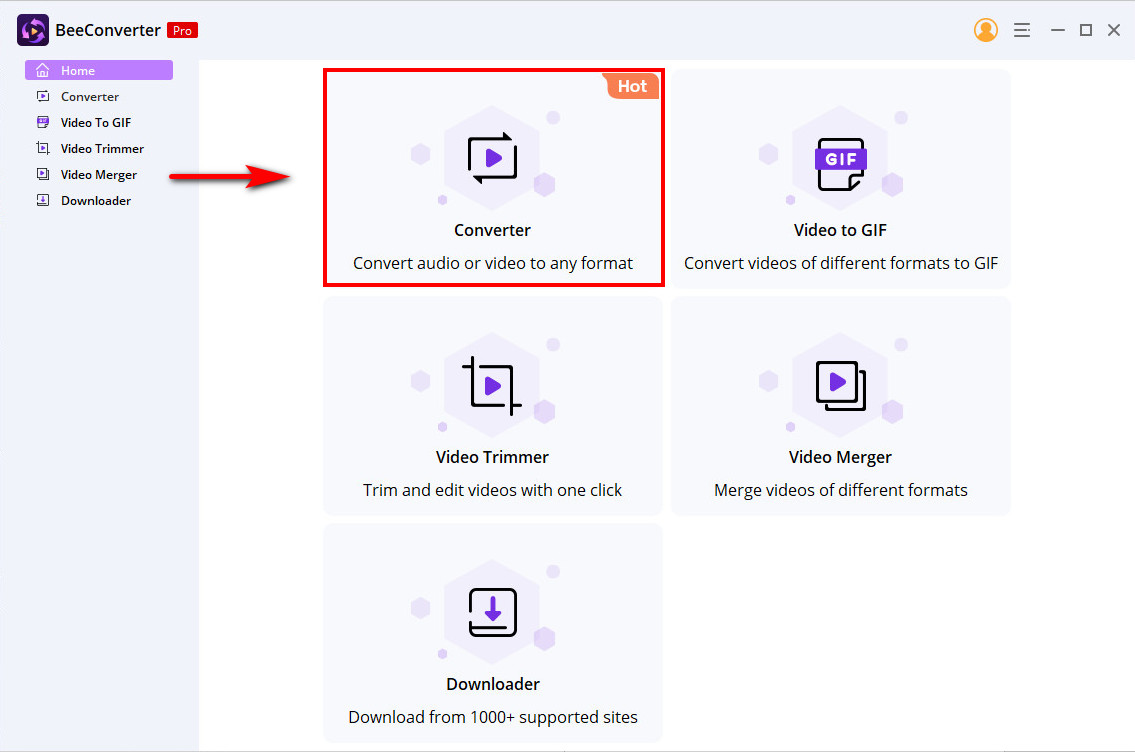
- Ударь «Добавить файл», чтобы выбрать видео, размер которого вы хотите уменьшить. Альтернативно, перетащить видео в этот верстак.
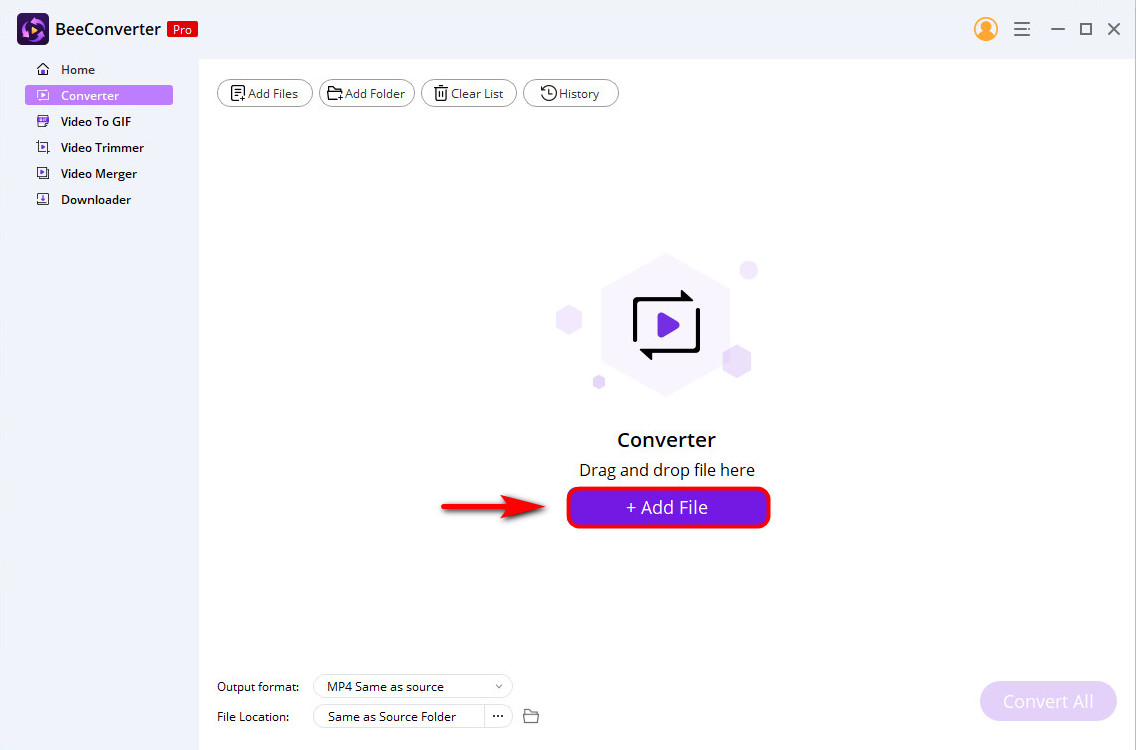
- Выбери качество на «Формат вывода» раскрывающееся меню в левом нижнем углу. Ты можешь выбрать такое же качество если вы хотите сжать видео без потери качества. Или выберите более низкое качество для меньшего размера, чтобы сэкономить место для хранения.
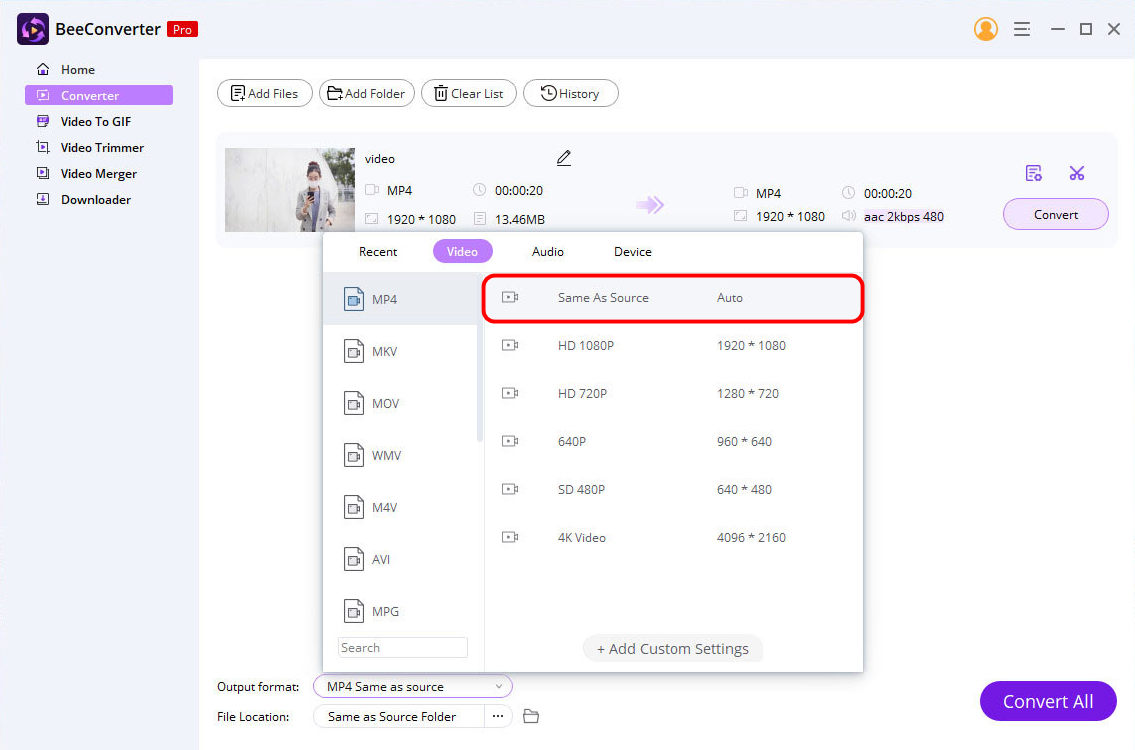
- Изменить Местоположение чтобы сохранить сжатое видео, щелкнув трехточечный значок в левом нижнем углу, чтобы выбрать нужную папку.
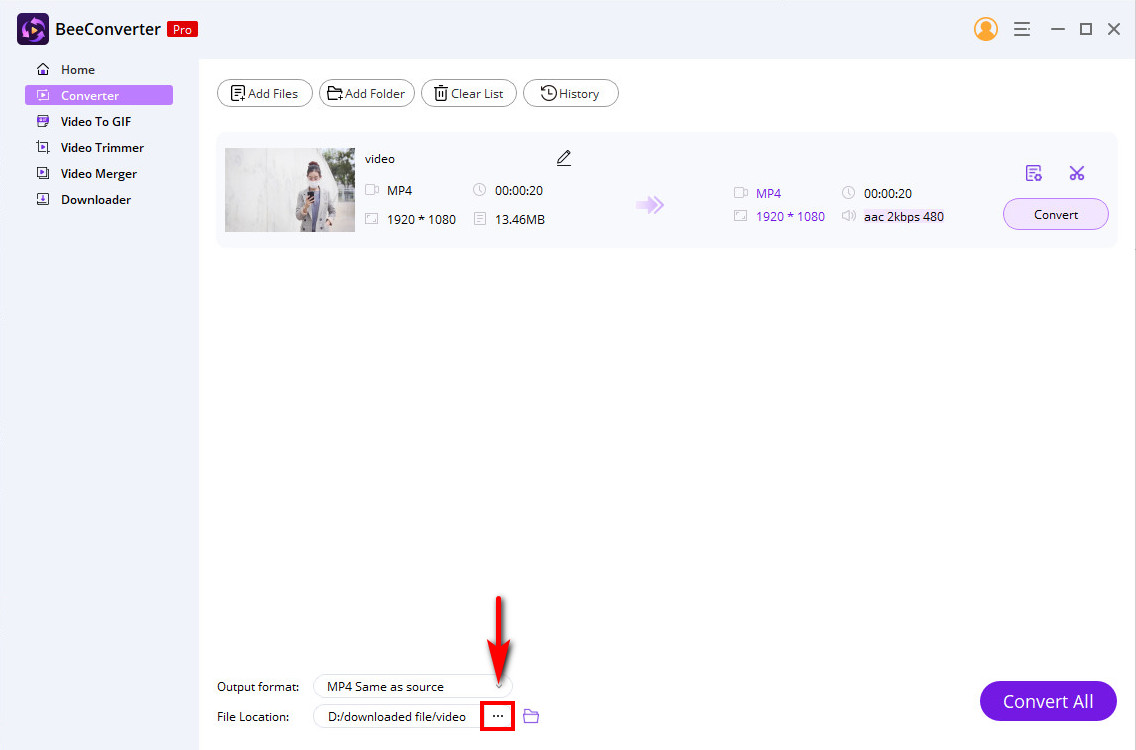
- Ударь «Конвертировать», и он начнет автоматически сжимать видео. Затем вы можете увидеть процесс сжатия. Сжатое видео будет сохранено в папке назначения, когда оно будет завершено.
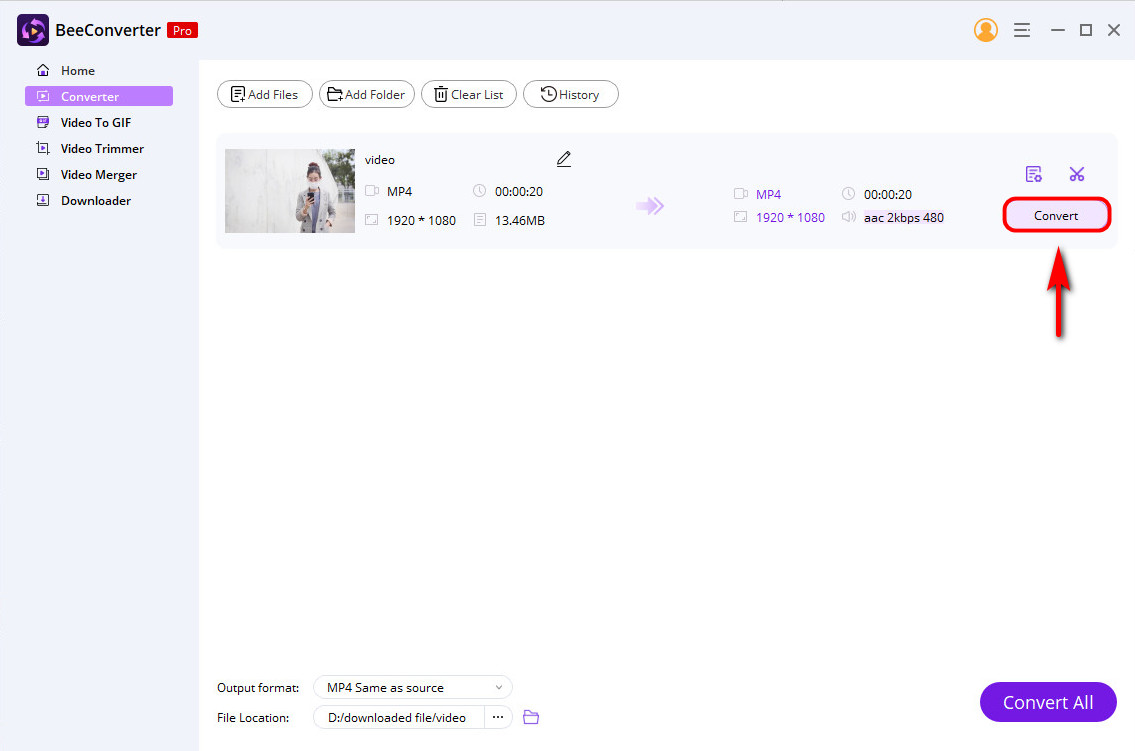
Таким образом, вы успешно уменьшили размер MP4 на ПК с помощью этого лучшего видеокомпрессора. Как показано на скриншоте ниже, размер видео был значительно уменьшен.
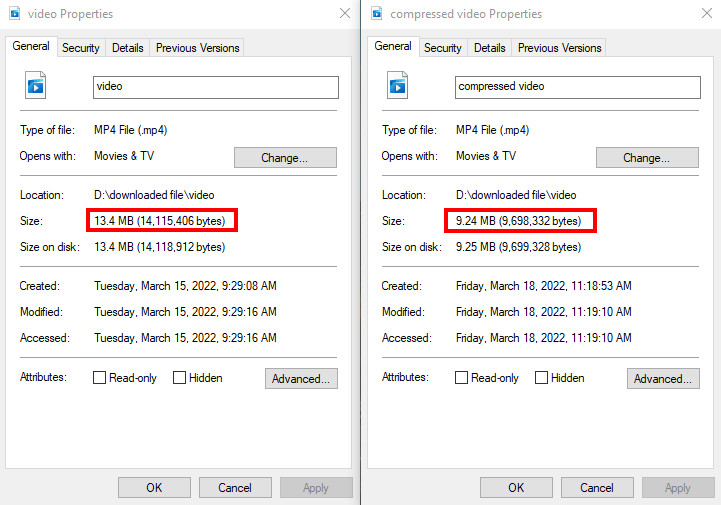
И вы можете поделиться этим видео меньшего размера по электронной почте со своим другом.
Как сжать видео в Windows онлайн
Онлайн-инструменты предлагают самый простой способ изменить размер видео в Windows 10, поскольку вам не нужно устанавливать какое-либо настольное приложение. Даже регистрация не обязательна. Что вам нужно сделать, так это зайти на сайт и загрузить видео для сжатия.
Онлайн-конвертер видео AmoyShare — ваш самый надежный веб-сайт с бесплатным видеокомпрессором. Вы можете уменьшить размер видео в таких форматах, как MP4, MOV, AVI и т. д. Кроме того, вы также можете добавить несколько файлов, нажав кнопку «Добавить дополнительные файлы». Поэтому сжимать несколько видео одновременно очень удобно.
Итак, как сжать видео в Windows 10 с помощью онлайн-конвертера видео? Продолжайте читать, и вы получите сжатые видео всего за несколько кликов.
- Перейдите в Онлайн-видео конвертер и загрузите видео, которое вы хотите сжать. Или перетащите его в поле сжатия.
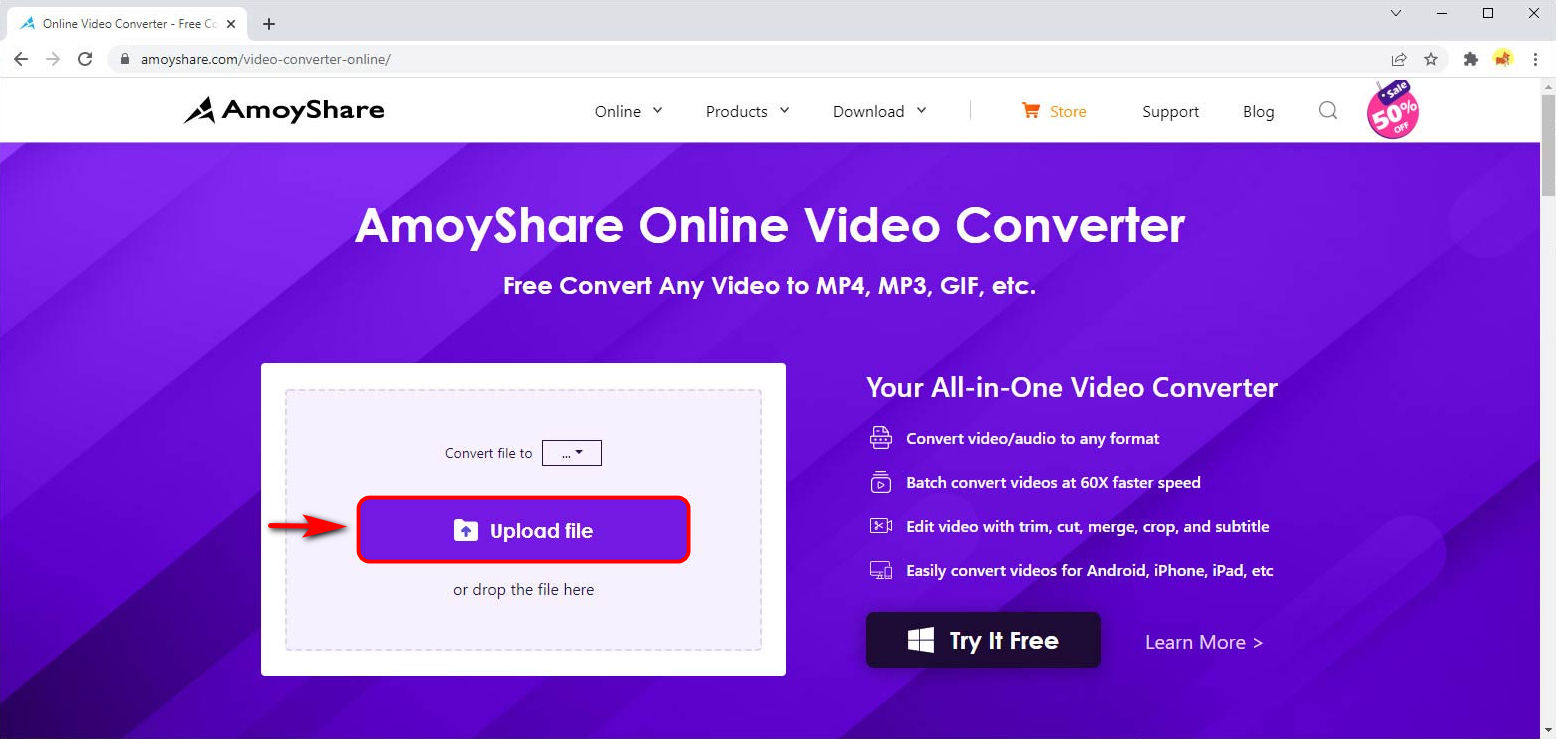
- Нажать на «Конвертировать файл в», чтобы выбрать желаемый выходной формат. И вы также можете нажать «Добавить больше файлов” для сжатия одного видео в зависимости от ваших потребностей.
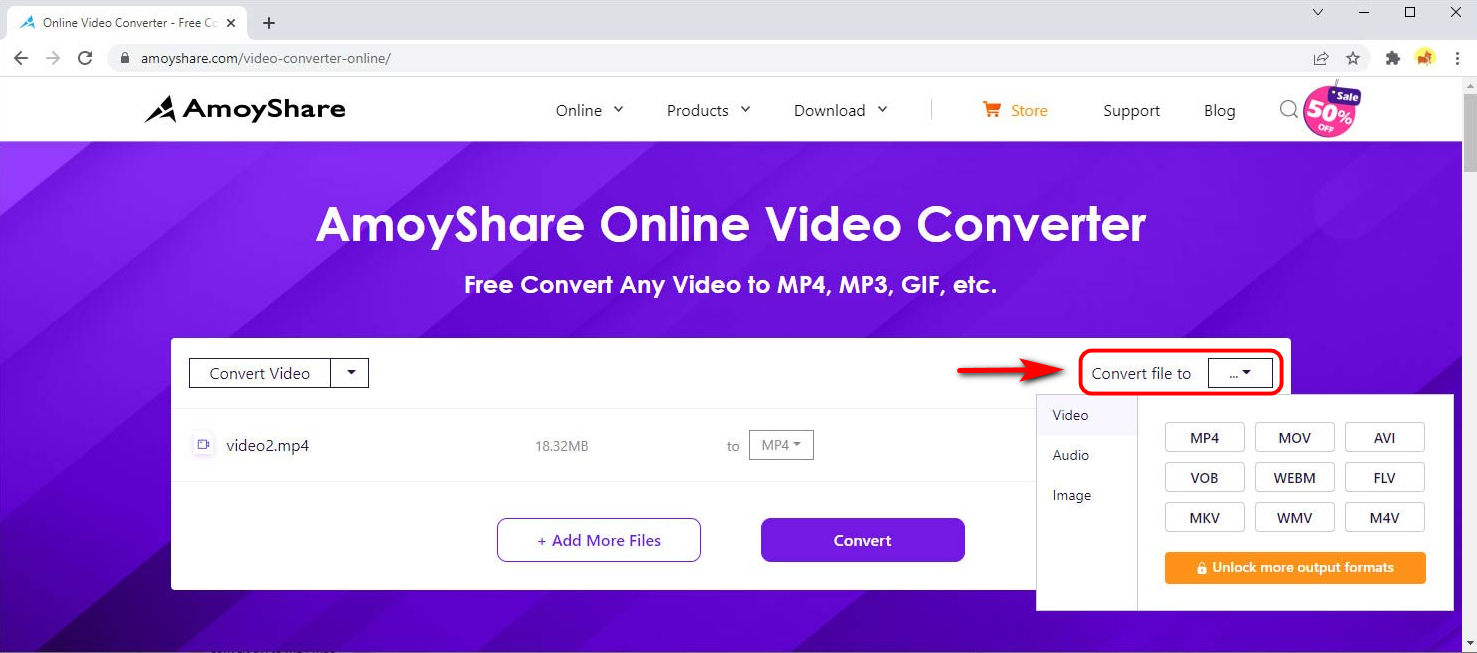
- Ударь «Конвертировать», чтобы начать процесс сжатия на этой странице.
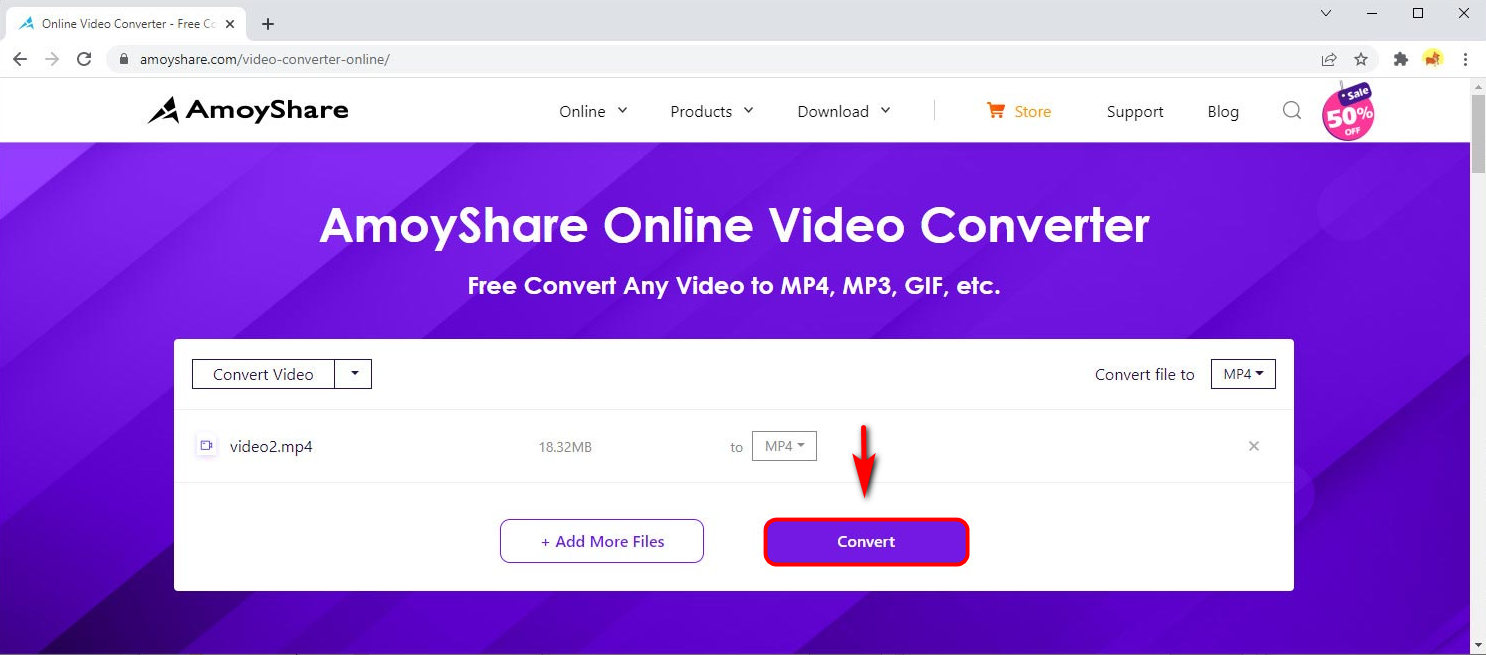
- Нажать на «Скачать», чтобы сохранить его в папку.
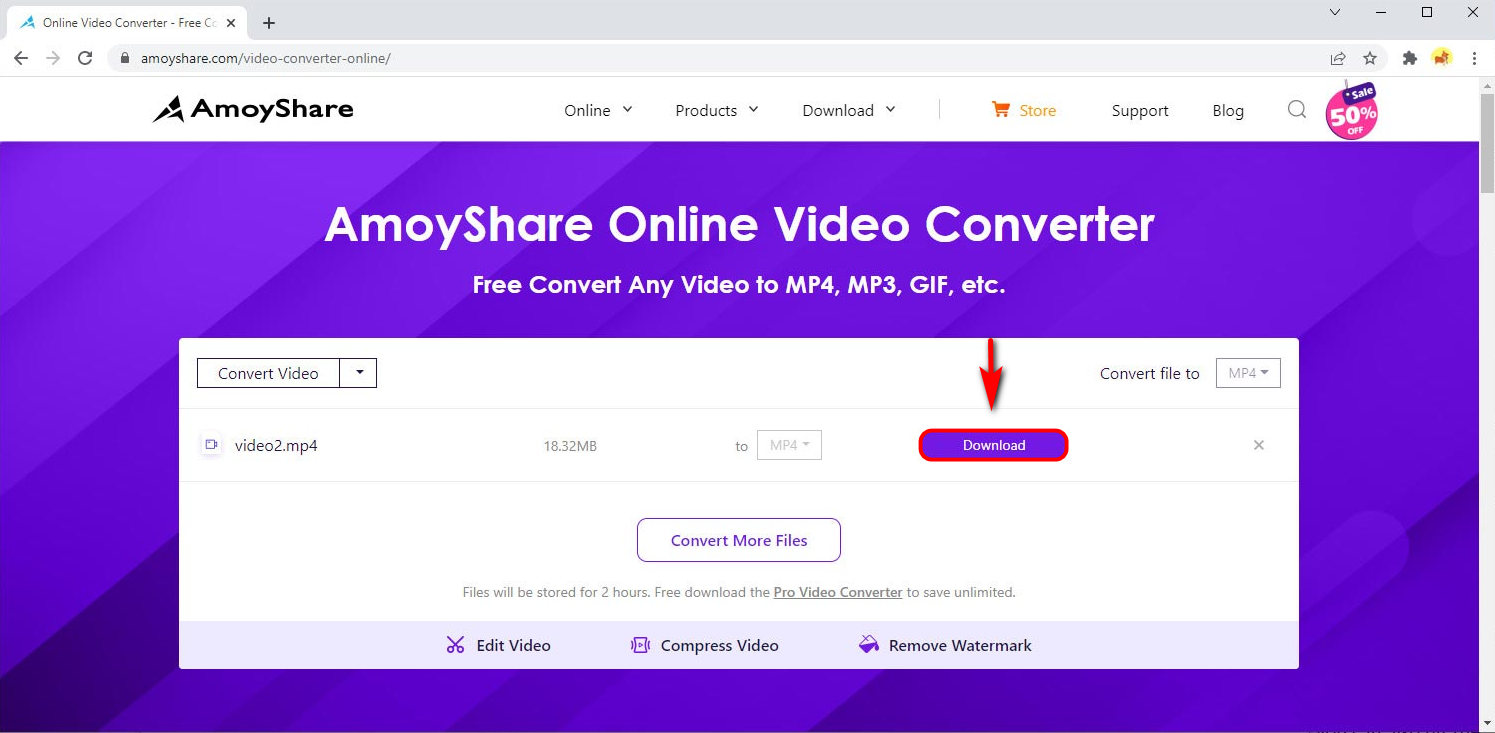
Когда сжатое видео будет сохранено в вашей папке, вы можете проверить его свойства, чтобы увидеть, был ли уменьшен размер видео.
На следующем снимке экрана вы увидите, что 60% размера сжато с помощью онлайн-конвертера видео AmoyShare, что экономит много места для хранения.
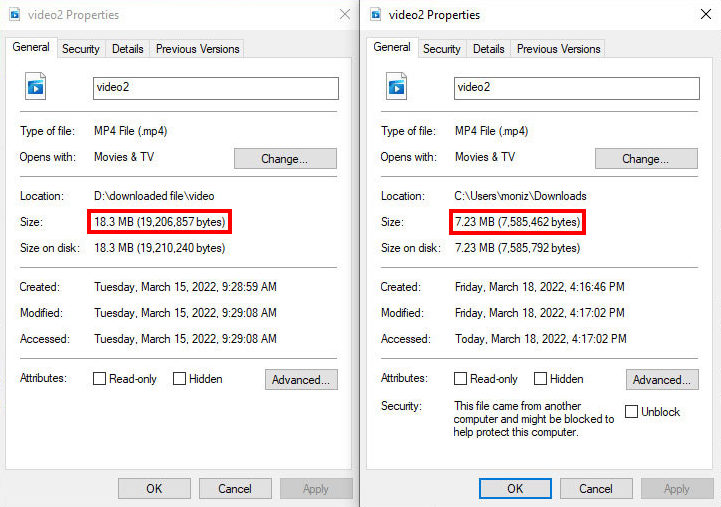
Как сжать видеофайл в Windows с предустановленным приложением
Есть ли в операционной системе Windows встроенное приложение для уменьшения размера видеофайлов? Это правда!
Одним из самых удобных приложений для редактирования видео является Video Editor. Помимо редактирования видео, он предоставляет вам услугу по уменьшению размера файлов. Таким образом, вы можете положиться на видеоредактор, который сжимает видео, снижая его качество. Хотя качество видео снижается, при обычном просмотре это не вызовет особых проблем.
Кроме того, это простой использовать его. Так что продолжайте читать и узнайте, как быстро сжимать видео в Windows.
- Найдите Видеоредактор на панели задач. Либо щелкните его значок в меню «Пуск».
- Ударь «Новый видео проект” и назовите видеофайл, который вы хотите сжать.
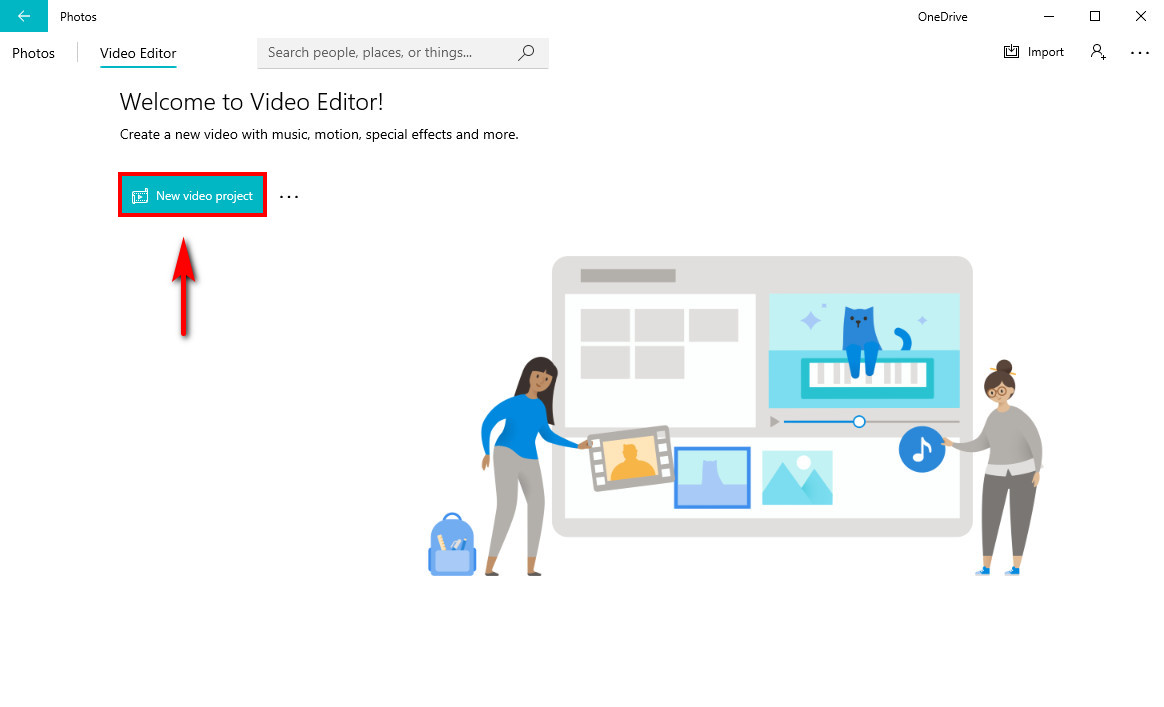
- Нажать на «Добавить», чтобы загрузить видео в видеоредактор для сжатия.
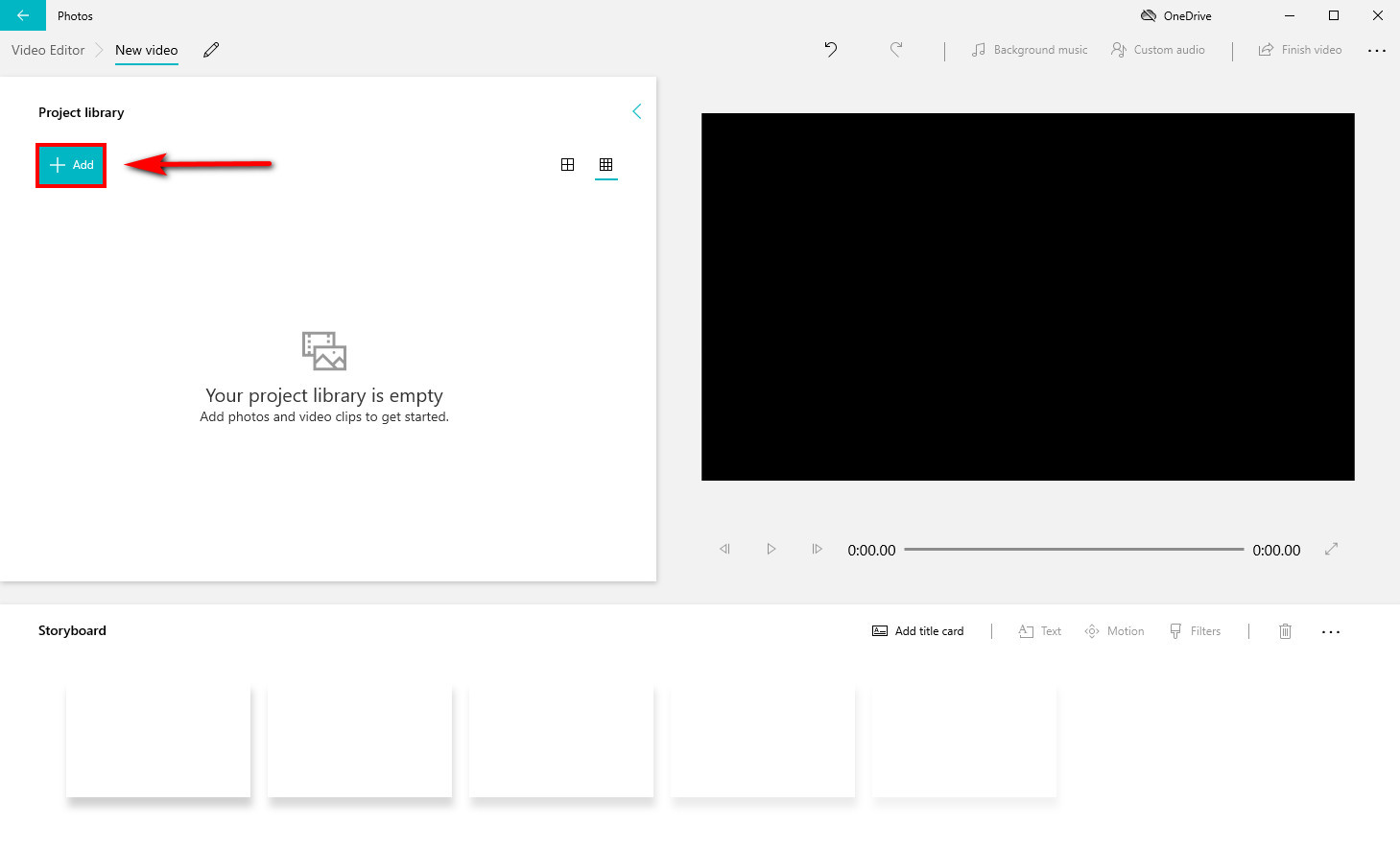
- Перетащите это на раскадровку. А затем нажмите «Готово видео” в правом верхнем углу.
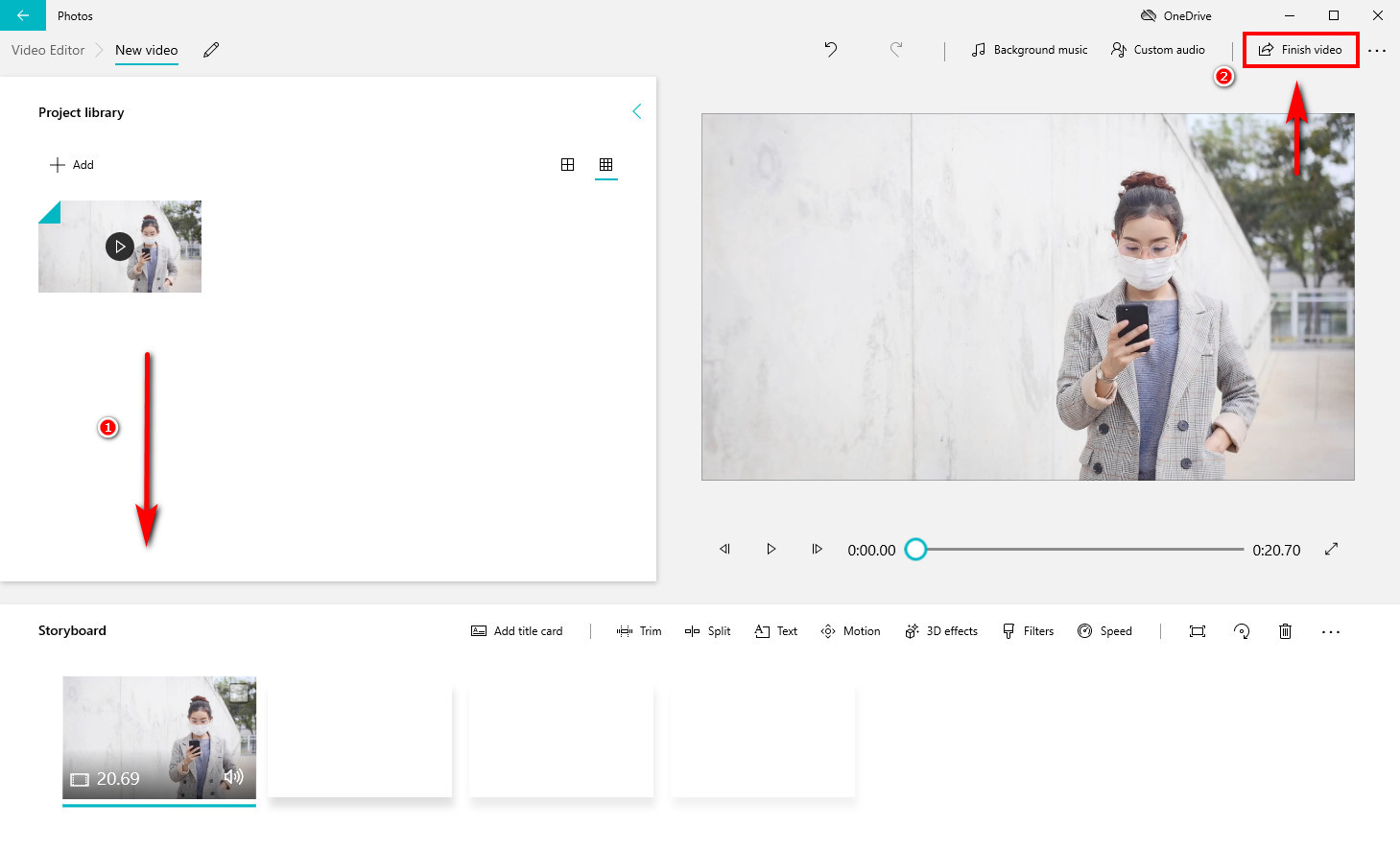
- Выбрать качество, которое уменьшает размер вашего видео. Затем нажмите на кнопку «Экспортировать», чтобы сохранить его в пользовательскую папку.
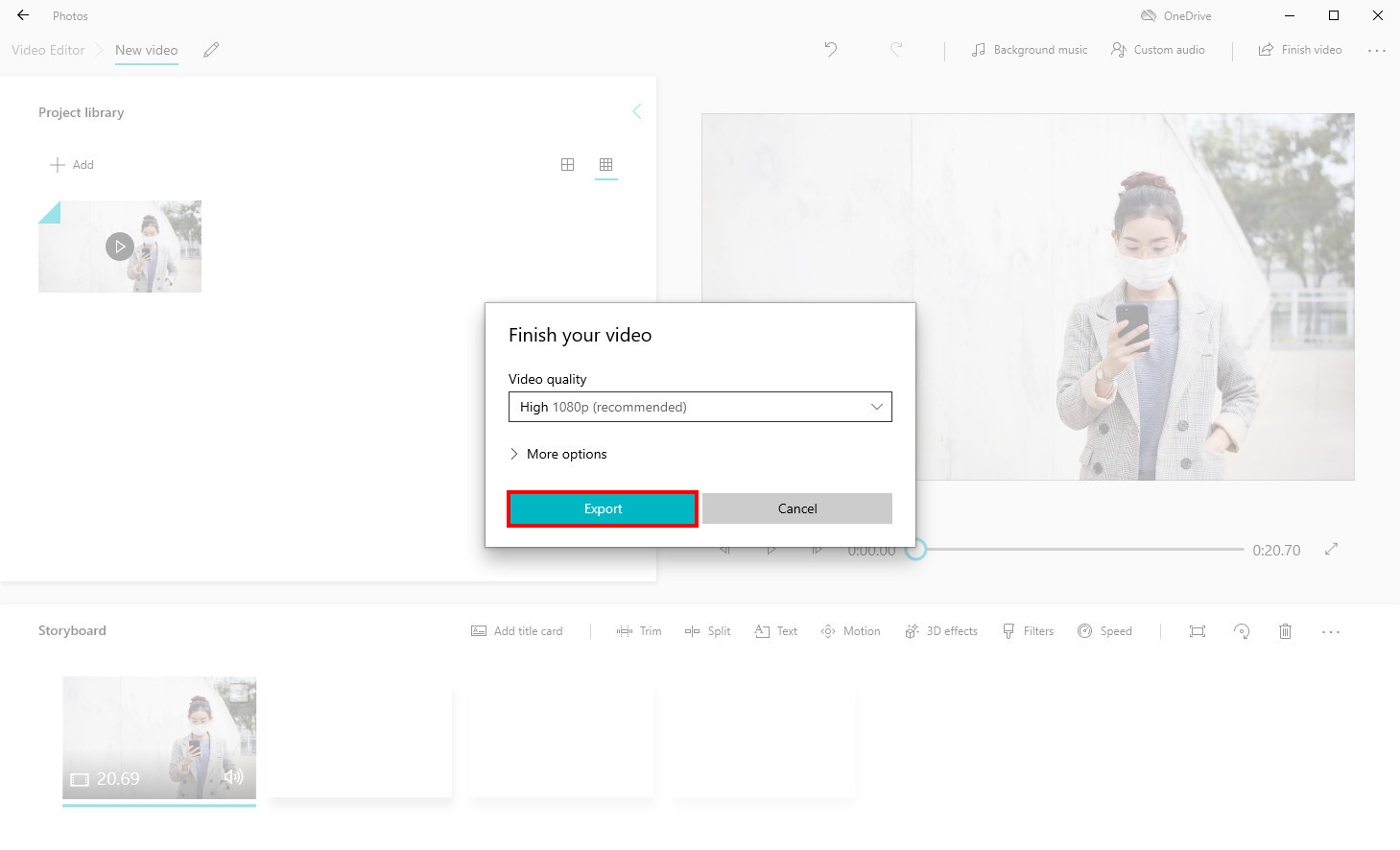
Так что, если вам интересно это предустановленное приложение, которое уменьшает размер видеофайла в Windows 10, попробуйте! После сжатия вы можете без проблем поделиться им в любых социальных сетях.
Как уменьшить размер видеофайла в Windows 10 с помощью VLC
В приведенной выше рекомендации я предложил вам настольное приложение — BeeConverter, бесплатный онлайн-компрессор — Online Video Converter и предустановленное приложение — Video Editor. Помимо этих инструментов, вы также можете использовать Медиаплеер VLC для быстрого уменьшения размера видеофайла.
VLC может воспроизводить практически все медиафайлы на любом устройстве. Благодаря своему высокая совместимость, он стал самым популярным медиаплеером в мире. Помимо воспроизведения, он может без проблем уменьшать размер видео.
Тогда как уменьшить размер видеофайла в Windows 10 с помощью VLC? Приходите и мгновенно выполните следующие действия, чтобы уменьшить размер видеофайла.
- Установить VLC на вашем ПК и запуск Это. Затем нажмите «Конвертировать / Сохранить»Вариант» из «Медиа» выпадающее меню.
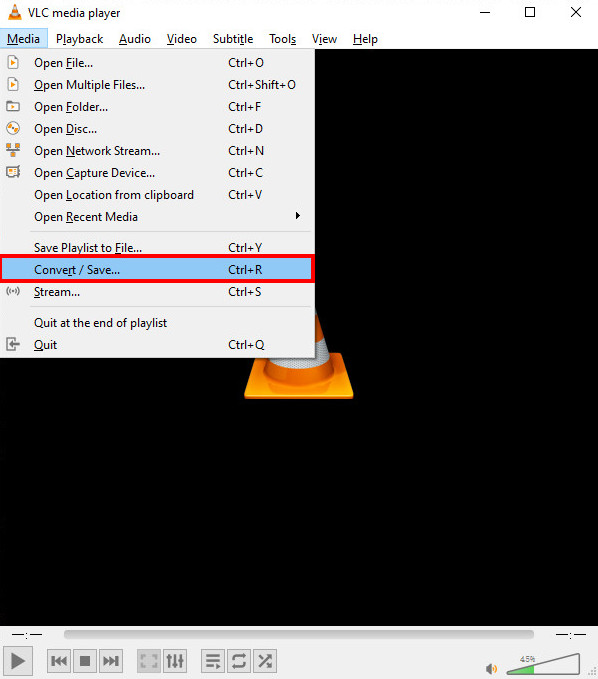
- Ударь «Добавить», чтобы загрузить видео, которое вы хотите сжать. Затем нажмите на кнопку «Конвертировать / Сохранить” в правом нижнем углу.
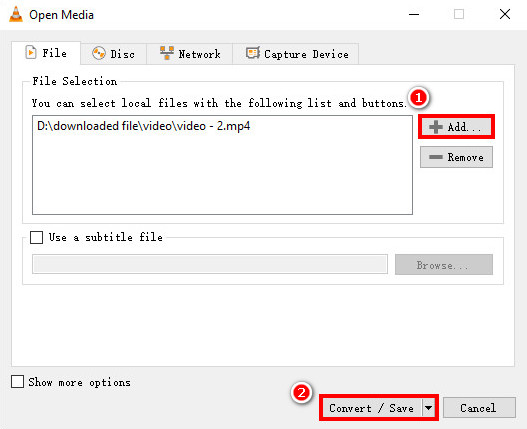
- Нажать на «Профиль” и выберите нужный видеопрофиль. “Видео — H.264 + MP3 (MP4)»достаточно для вас.
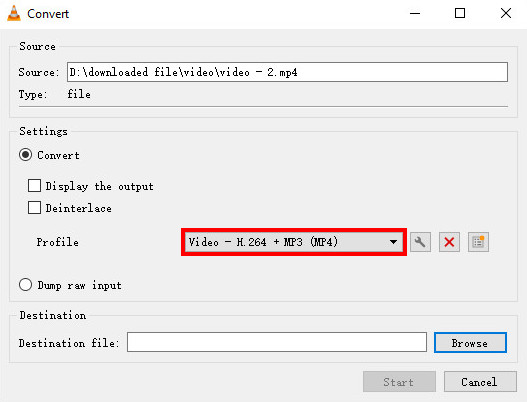
- Ударь «Приложения», чтобы выбрать место для сохранения сжатого видео. И нажмите «Запустить», чтобы автоматически уменьшить размер видео.
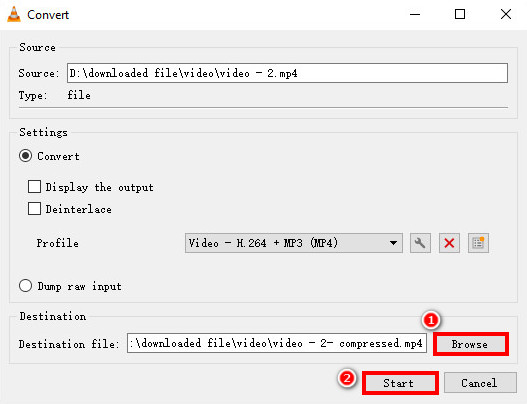
Таким образом, вы успешно использовали этот известный медиаплеер для сжатия видео в Windows. Кстати, из-за его более высокой совместимости вы можете сжать видеофайл на Mac, Android и iOS через ВЛК.
Как уменьшить размер видеофайла в Windows 10 с помощью HandBrake
Помимо VLC, HandBrake еще один популярный инструмент для сделать видеофайл меньшим. Если вы ищете компрессор с открытым исходным кодом, вы не должны пропустить этот инструмент. Это бесплатно и просто в использовании. В результате вы можете быстро получить желаемый размер видео. Кроме того, вы можете снять видео меньшего размера без большой потери качества.
Поэтому продолжайте читать и узнайте, как уменьшить размер видеофайла в Windows 10 с помощью HandBrake.
- Run настольное приложение HandBrake и нажмите «Open Source” в левом верхнем углу.
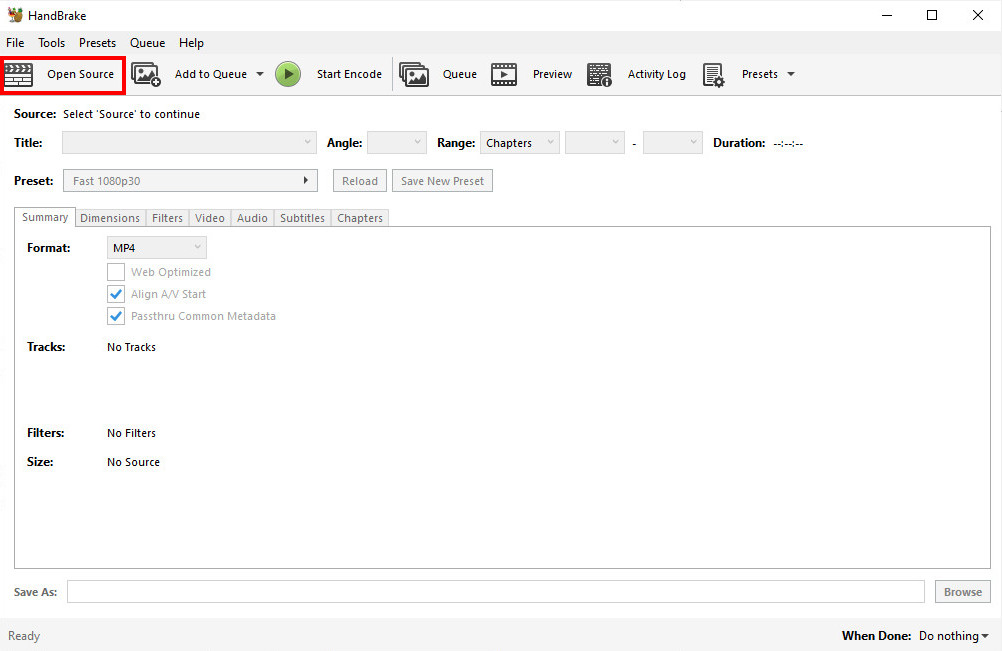
- Ударь «Файл” или перетащите видеофайл на серое рабочее место. А потом, выбрать предустановку с меньшим разрешением, чем исходное.
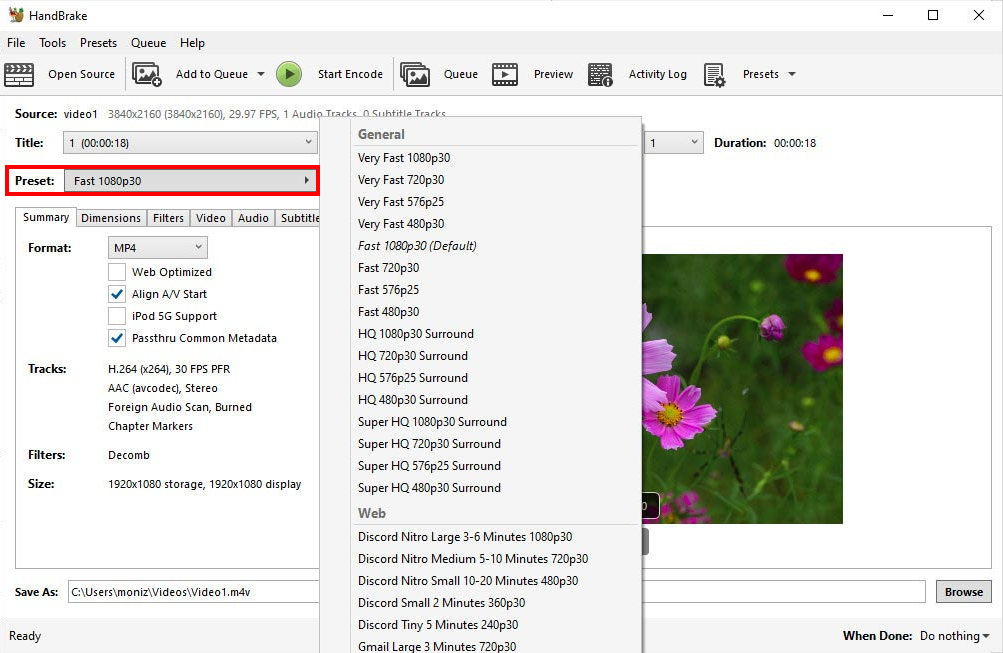
- Нажать на «Приложения», чтобы выбрать одно место, где вы хотите сохранить видео.
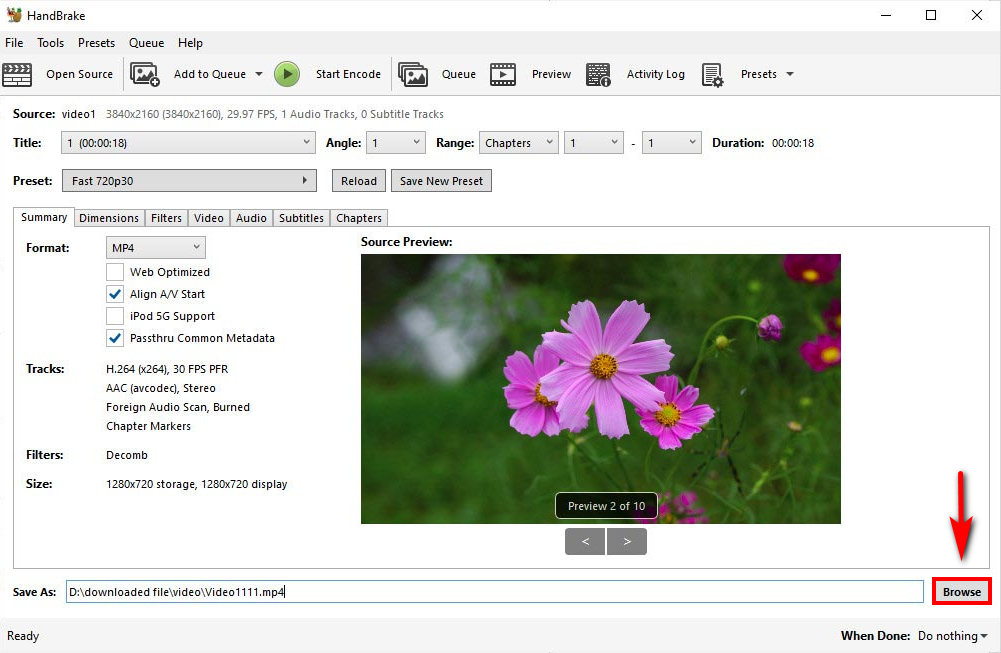
- Нажмите на «Запустить кодировку” зеленый значок в верхнем левом углу, чтобы автоматически уменьшить размер видеофайла.
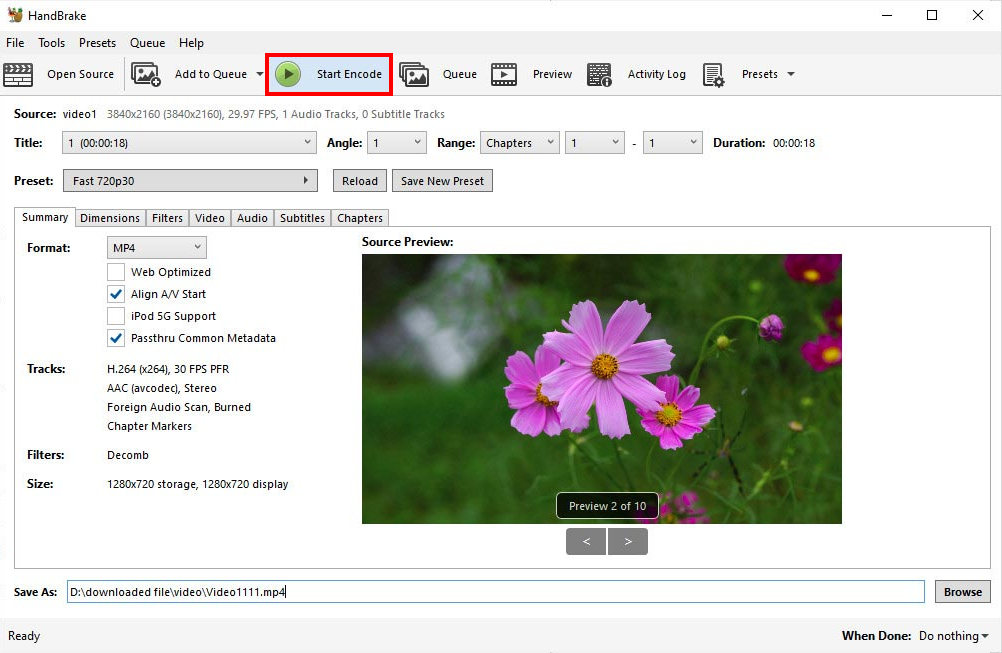
Итак, сжатое видео сохранено на вашем ПК. Затем вы можете проверить его свойства, чтобы увидеть, не уменьшился ли его размер. Затем вы можете быстро делиться, отправлять и передавать файл.
В общем, я предоставил 5 замечательных компрессоров и дам вам знать как сжать видео в Windows 10.
Ты можешь выбрать Пчелиный Конвертер как лучший компрессор для сжатия видео без потери качества.
Конвертируйте видео в MP4, MOV, MP3, GIF и др.
Источник: ru.amoyshare.com
Как сжать видео — уменьшаем размер видео
Хранить, выкладывать и пересылать видео больших размеров — неудобно. Разумнее прибегнуть к уменьшению размера видео-файла для облегчения работы с ним. В статье разберемся, как сжать видео без серьезной потери его качества разными способами.
Сжимаем видео при помощи онлайн-сервиса
Интернет предлагает огромное количество ресурсов способных уменьшить размер видео-файла. Но не все они выполняют качественное сжатие и понятны новичку.
- https://convert-video-online.com/ru/ — до 2 Гб;
- https://clideo.com/ru/compress-video — до 500 Мб;
- https://hdconvert.com/ — без ограничений, но с водяным знаком.
- Перейдите по ссылке: https://convert-video-online.com/ru/.
- Кликните мышью по «Открыть файл» и выберите объект, кликните «Открыть».


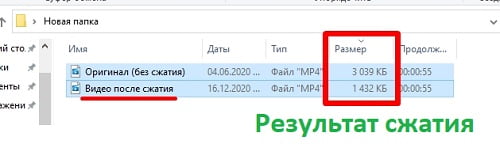
Сжатие видео при помощи сторонних программ без потери качества
Программы работают с объектами любых форматов, но принцип сжатия основан на изменении параметром bitrate или переводе в другой кодек. Такие манипуляции приводят к небольшому снижению качества ролика. Разберем ниже.
Any Video Converter
Универсальная утилита, выпущенная в платной и бесплатной версии. Последний вариант программы позволяет записывать видео на DVD и CD диски, редактировать его, создавать ролики с подписями и водяными знаками, конвертировать, загружать с YouTube и пр. Программа доступна в русскоязычной версии.
- Установите и откройте конвертер.
- В верхнем меню кликните по «Добавить видео».
- Укажите путь к объекту, выберите «Открыть».
Загрузку можно выполнить простым перетаскиванием объекта в центральное окно программы.


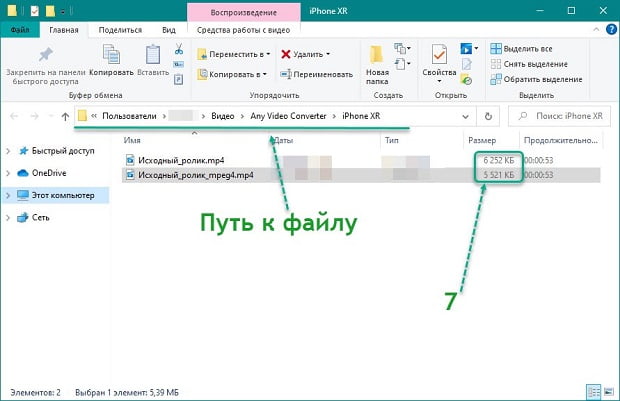
HandBrake
Это полностью бесплатная утилита на русском языке. Она устанавливается стандартным способом. Программа имеет собственный калькулятор bitrate, способна перекодировать ролик, записать на диск, сжать, воспроизвести в реальном времени и пр.
- Инсталлируйте программу, откройте ее.
- Нажмите в левой части окна утилиты кнопку «Папка», если будете сжимать более 1 ролика, или кнопку «Файл», если будете работать с одним объектом.


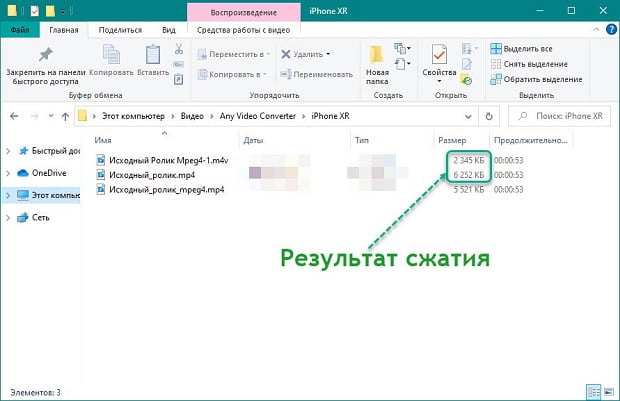
Hamster Free Video Converter
Программный продукт работает по принципу предыдущих двух утилит. Позволяет изменять битрейт объекта, вырезать фрагменты, менять кодеки, устанавливать частоту кадров и пр. При установке программы не забудьте выбрать русский язык. Инсталляция стандартная.
- Откройте программный продукт.
- Кликните по кнопке «Добавить файл». Можно использовать перетаскивание в центр окна.
- Укажите путь к объекту, кликните «Открыть» и нажмите «Далее».
Источник: droidway.net